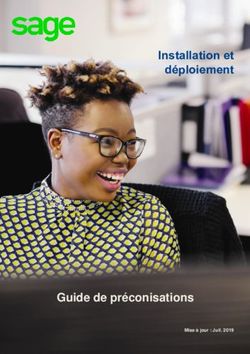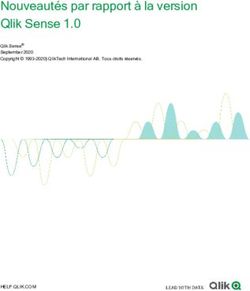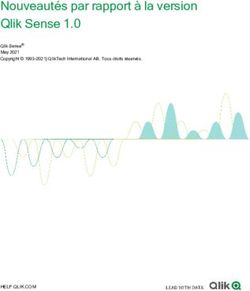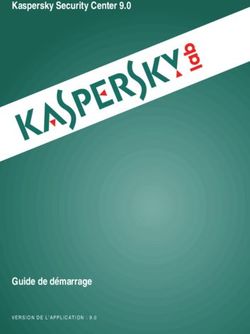Guide d'installation HP Sure Sense Advanced - FTP ...
←
→
Transcription du contenu de la page
Si votre navigateur ne rend pas la page correctement, lisez s'il vous plaît le contenu de la page ci-dessous
Manuel d'installation – HP Sure Sense
Advanced
Sommaire
Prérequis ..................................................................................................................................................................... 2
Configurations requises Windows .......................................................................................................................... 2
Configurations requises du réseau ......................................................................................................................... 2
Configurations des exclusions d'antivirus ............................................................................................................. 2
Obtention de votre code et de votre région d'enregistrement HP Sure Sense ............................................... 3
Téléchargement du logiciel HP Sure Sense Advanced ........................................................................................ 4
Obtenir votre code YourSSAPIN et votre Région d'enregistrement HP Sure Sense Advanced..................... 5
Installation manuelle du logiciel .............................................................................................................................. 6
Installer HP Sure Sense Advanced sur les périphériques Windows 10 ............................................................ 6
Vérification de la réussite de l'installation ............................................................................................................. 7
Options de déploiement ............................................................................................................................................ 8
Création d'un fichier de commande InstallSureSense.CMD ................................................................................ 8
Installation de Sure Sense Advanced à l'aide du fichier InstallSureSense.cmd............................................. 10
Déploiement de Sure Sense Advanced à l'aide de la stratégie de groupe MS Active Directory (AD) ......... 10
Création d'un objet de stratégie de groupe (GPO) et Installation du logiciel Sure Sense Advanced ..... 11
Déploiement de Sure Sense Advanced à l'aide de Microsoft System Center Configuration Manager
(SCCM) ....................................................................................................................................................................... 11
Téléchargement du logiciel Sure Sense Advanced et modification des fichiers .VBS ............................. 12
Création de l'application Sure Sense Advanced dans SCCM ......................................................................... 12
Modification des paramètres de l'application Sure Sense Advanced ......................................................... 14
Copie du package de déploiement HP Sure Sense Advanced dans les points de distribution SCCM......... 15
Vérification du statut du package aux points de distribution (DP) .............................................................. 16
Déploiement du logiciel HP Sure Sense Advanced avec SCCM ........................................................................ 16
Vérification du déploiement du logiciel Sure Sense Advanced ........................................................................ 20
Déploiement du logiciel HP Sure Sense Advanced avec Microsoft Intune ........................................................ 22
Désinstallation de Sure Sense Advanced .............................................................................................................. 24
Windows – Méthode A : Utilisation des invites de commande ......................................................................... 24
Windows Méthode B : Utilisation de SCCM .......................................................................................................... 24
Informations supplémentaires ............................................................................................................................... 25
Définitions................................................................................................................................................................. 25
Assistance régionale ............................................................................................................................................... 25
1Manuel d'installation – HP Sure Sense
Advanced
Prérequis
Avant de télécharger le logiciel HP Sure Sense Advanced, assurez-vous que la configuration système
requise du périphérique est conforme à ce qui suit :
Configurations requises Windows
Exigence Spécifications
Système d'exploitation Windows 10, version 1703 ou supérieure
.NET Framework Version 3.5 ou supérieure
Processeur Processeur double cœur ou version supérieure
RAM 4 Go ou plus
Disque dur 500 Mo d'espace disque disponible
Configurations requises du réseau
Amérique du Nord (NA), Asie, Pacifique, Japon (APJ) et Autres régions
https://us-hpssa.deepinstinctweb.com Port : 443 [Primaire] ; 4339 [Secondaire]
Europe (EU)
https://eu-hpssa.deepinstinctweb.com Port : 443 [Primaire] ; 4339 [Secondaire]
Configurations des exclusions d'antivirus
Si vous utilisez actuellement un produit de sécurité tel que Symantec End Point Protection, McAfee EPO,
Sophos End Point ou tout autre fournisseur de sécurité majeur capable d'accepter les exclusions, vous
devez saisir les éléments énumérés ci-dessous : pour garantir une coexistence sans problème entre les
deux produits.
Critère d'exclusion Description
Exclusions simplifiées
(Si vous choisissez de saisir
ceci, vous n'avez pas besoin File\Folder Exclusions
des ensembles d'exclusions
ci-dessous.) • C:\Program Files\DeepInstinct\*
*RECOMMANDÉ
Fichiers\Processus
• C:\Program Files\DeepInstinct\DeepCIService.exe
• C:\Program Files\DeepInstinct\DeepETPService.exe
• C:\Program Files\DeepInstinct\DeepMgmtService.exe
• C:\Program Files\DeepInstinct\DeepNetworkService.exe
• C:\Program Files\DeepInstinct\DeepRpcServer.exe
2Manuel d'installation – HP Sure Sense
Advanced
Critère d'exclusion Description
• C:\Program Files\DeepInstinct\DeepStaticService.exe
• C:\Program Files\DeepInstinct\DeepUI.exe
• C:\Program Files\DeepInstinct\WSC\DeepRemediation.exe
Pilotes
• C:\Windows\System32\drivers\DeepCIDriver.sys
• C:\Windows\System32\drivers\DeepElamDriver.sys
• C:\Windows\System32\drivers\DeepMgmtDriver.sys
• C:\Windows\System32\drivers\DeepRansomDriver.sys
• C:\Windows\System32\drivers\DeepStaticDriver.sys
Dossiers • C:\Program Files\DeepInstinct
• C:\ProgramData\DeepInstinct
Obtention de votre code et de votre région d'enregistrement HP Sure Sense
Veuillez contacter un expert de services HP pour obtenir votre code YourSSAPIN nécessaire pour
l'installation. Vérifiez également votre région d'enregistrement auprès d'un expert de services HP.
Utilisez le tableau suivant pour contacter HP Managed Services en fonction des régions :
Région Adresse de contact Managed Services
HP Amérique HPDaaS_AMS@hp.com
HP Asie, Pacifique, Japon (APJ) HPDaaS_APJ@hp.com
HP Chine HPDaaS_China@hp.com
HP Europe, Moyen-Orient et Afrique (EMEA) HPDaaS_EMEA@hp.com
HP Inde HPDaaS_India@hp.com
HP Japon HPDaaS_Japan@hp.com
HP Amérique latine HPDaaS_LA@hp.com
3Manuel d'installation – HP Sure Sense
Advanced
Téléchargement du logiciel HP Sure Sense Advanced
Le logiciel HP Sure Sense Advanced est nécessaire pour le déploiement manuel et automatique.
1. Obtenez le logiciel HP Sure Sense Advanced sur https://www.hpdaas.com/software
2. En bas de la page, cliquez sur SIGN IN (Se connecter).
3. Vous verrez alors les clients de sécurité disponibles au téléchargement. Sélectionnez HP Sure
Sense Advanced Security Application.
4Manuel d'installation – HP Sure Sense
Advanced
Obtenir votre code YourSSAPIN et votre Région d'enregistrement HP Sure
Sense Advanced
Contactez un expert de service HP pour obtenir votre code d'enregistrement HP Sure Sense si votre
gestionnaire de programme d'intégration ne vous en a pas donné un ou si vous l'avez perdu. Ces
informations seront également envoyées dans votre kit de bienvenue Proactive Security après la
configuration complète de votre service. Le kit contiendra ; Votre code PIN SSA et votre Région
d'enregistrement.
Utilisez le tableau suivant pour contacter HP DaaS Managed Services en fonction des régions :
Région Adresse de contact Managed Services
HP Amérique HPDaaS_AMS@hp.com
HP Asie, Pacifique, Japon (APJ) HPDaaS_APJ@hp.com
HP Chine HPDaaS_China@hp.com
HP Europe, Moyen-Orient et Afrique (EMEA) HPDaaS_EMEA@hp.com
HP Inde HPDaaS_India@hp.com
HP Japon HPDaaS_Japan@hp.com
HP Amérique latine HPDaaS_LA@hp.com
5Manuel d'installation – HP Sure Sense
Advanced
Installation manuelle du logiciel
Installer HP Sure Sense Advanced sur les périphériques Windows 10
REMARQUE : Pour terminer l'installation, utilisez le code d'enregistrement HP fourni par
HP Managed Services. En cas de questions, veuillez contacter un expert de services HP.
Procédez comme suit pour installer Sure Sense Advanced :
1. Téléchargez le fichier d'installation de Sure Sense Advanced Security Application sur
https://www.hpdaas.com/software. Enregistrez le fichier dans un emplacement tel que C:\Temp.
2. Ouvrez une invite de commandes avec élévation de privilèges. Cliquez sur l'icône de recherche
en bas à gauche du bureau Windows 10. Saisissez CMD. Faites un clic droit sur Command Prompt
(Invite de commandes), puis cliquez sur Run as administrator (Exécuter en tant qu'administrateur).
AVERTISSEMENT : vous devez utiliser une invite de commandes avec élévation de
privilèges pour installer le logiciel.
3. Dans l'invite de commandes administrateur, naviguez jusqu'à l'emplacement où le fichier
d'installation est enregistré.
4. Travaillez en collaboration avec votre Gestionnaire de programmes d'intégration ou un expert
de services pour remplacer toutes les pièces de la commande ci-dessous par les pièces
appropriées pour votre entreprise. Vous pourrez retrouver ces informations dans l'e-mail du kit
de bienvenue Proactive Security.
5. Collez le script ci-dessous dans le bloc-notes et assurez-vous que tout est présent et dans le
bon ordre.
Avertissement : Assurez-vous de copier le script ci-dessous dans le bloc-notes avant
d'exécuter l'invite de commande. Assurez-vous que tous les tirets (-) ont été copiés
correctement.
6Manuel d'installation – HP Sure Sense
Advanced
Amérique du Nord (NA) et Japon (APJ) et Autres régions hormis Europe
HPSureSenseWindowsSetup.exe us-hpssa.deepinstinctweb.com /tenant < YourSSAPIN > /nfs
Europe (EU)
HPSureSenseWindowsSetup.exe eu-hpssa.deepinstinctweb.com /tenant < YourSSAPIN > /nfs
Remarque :
• si votre entreprise est basée en Europe, utilisez le serveur européen. Pour
l'Amérique du Nord, le Japon et toutes les autres régions, utilisez le serveur
nord-américain. Si vous avez des questions, veuillez vous adresser à votre
Gestionnaire d'intégration HP.
• La balise « nfs » indique que lors de l'installation une analyse complète n'aura pas
lieu. En supprimant cette balise « nfs », une analyse complète aura lieu lors de
l'installation. L'analyse peut prendre jusqu'à 1 heure.
6. Après avoir remplacé les champs nécessaires par les informations d'enregistrement de votre
entreprise, copiez et collez la commande dans la fenêtre d'invite de commandes.
7. Appuyez sur Entrer.
8. Sure Sense Advanced est installé silencieusement sans fenêtres contextuelles ni barres de
progression. Veuillez patienter au minimum 2 minutes pour que l'installation se termine. Il faut
généralement 30 secondes pour que l'icône Sure Sense Advanced s'affiche dans la barre d'état
de votre système.
Vérification de la réussite de l'installation
Suivez les étapes suivantes pour vérifier que HP Sure Sense Advanced est correctement installé.
Notez que pour des raisons de sécurité, l'icône Sure Sense Advanced (voir ci-dessous) apparaît dans la
barre d'état du système lors du téléchargement du logiciel plutôt que dans les applications et
fonctionnalités comme la plupart des logiciels.
7Manuel d'installation – HP Sure Sense
Advanced
1. Effectuez un double clic sur l'icône pour ouvrir le logiciel Sure Sense Advanced.
La console s'ouvre et vous indique l'état de votre protection.
Pour plus d'informations sur cette console, consultez le Guide de démarrage HP Sure Sense
Advanced.
Options de déploiement
Création d'un fichier de commande InstallSureSense.CMD
Suivez ces étapes pour créer un fichier de script InstallSureSense.cmd. Ces étapes seront également
utilisées dans la section Utilisation de la stratégie de groupe AD pour l'enregistrement automatique.
1. Téléchargez le logiciel HP Sure Sense Advanced
2. Déposez le fichier SSAInstaller.exe dans un emplacement accessible par tous les ordinateurs du
réseau. Ou bien, déposez le fichier SSAInstaller.exe sur une clé USB pour les ordinateurs ne
pouvant pas se connecter au réseau.
3. Dans un éditeur de texte tel que le Bloc-notes, créez un fichier nommé InstallSureSense.cmd.
8Manuel d'installation – HP Sure Sense
Advanced
4. Copiez et collez le texte suivant, en fonction de la région, dans le corps du fichier de commande
InstallSureSense.cmd :
Remarque :
• si votre entreprise est basée en Europe, utilisez le serveur européen. Pour
l'Amérique du Nord, le Japon et toutes les autres régions, utilisez le
serveur nord-américain.
• La balise « nfs » indique que lors de l'installation une analyse complète
n'aura pas lieu.
Amérique du Nord (NA) et Japon (APJ) et Autres régions hormis Europe
IF NOT EXIST "%PROGRAMFILES%\DeepInstinct\DeepUI.exe" (
\\NetworkShare\SSAInstaller.exe us-hpssa.deepinstinctweb.com /tenant /tag
“” /nfsExit)
Europe (EU)
IF NOT EXIST "%PROGRAMFILES%\DeepInstinct\DeepUI.exe" (
\\NetworkShare\SSAInstaller.exe eu-hpssa.deepinstinctweb.com /tenant YourSSAPIN /tag
“” /nfsExit)
5. Remplacez NetworkShare (Partage réseau) par l'emplacement du fichier de commande
InstallSureSense.cmd.
6. Si vous copiez le fichier InstallSureSense.cmd depuis une clé USB vers un ordinateur local,
remplacez NetworkShare (Partage réseau) par un chemin local tel que C:\Temp, où les fichiers
seront copiés.
7. Remplacez YourSSAPIN (Votre code PIN SSA) par l'ID client HP Sure Sense fourni par votre
expert de services HP.
8. Remplacez YourSSATag (Votre balise SSA) par la balise HP Sure Sense fournie par votre expert
de services HP.
Avertissement : le chemin du partage réseau ne peut pas contenir d'espace. Le
chemin du partage réseau doit être accessible par tous les ordinateurs du réseau.
9. Enregistrez le fichier InstallSureSense.cmd.
10. Si, et seulement si, vous installez le logiciel sur un ordinateur qui n'est pas connecté au réseau,
copiez les fichiers InstallSureSense.cmd et HPSureSenseSetup.msi sur une clé USB.
Ou bien copiez les fichiers InstallSureSense.cmd et HPSureSenseSetup.msi dans un
emplacement accessible par tous les ordinateurs sur le réseau.
9Manuel d'installation – HP Sure Sense
Advanced
Installation de Sure Sense Advanced à l'aide du fichier InstallSureSense.cmd
Utilisez cette section pour confirmer que le fichier InstallSense.cmd fonctionne correctement. Ou bien suivez
ces étapes pour exécuter le fichier InstallSureSense.cmd sur un ordinateur qui n'est pas connecté au réseau.
Sinon, allez à la section suivante pour installer le logiciel sur plusieurs ordinateurs avec un GPO AD.
1. Naviguez jusqu'à l'emplacement des fichiers sur la clé USB et copiez les deux fichiers sur
C:\Temp.
2. Faites un clic droit sur InstallSureSense.cmd, puis cliquez sur Run as administrator (Exécuter en
tant qu'administrateur).
3. Cliquez sur Yes (Oui) si vous êtes invité à autoriser l'exécution du script.
4. Sure Sense Advanced s'installe silencieusement sans interaction de l'utilisateur. Veuillez
attendre au moins 2 minutes que l'installation se termine ; toutefois ; il faut généralement
30 secondes pour s'afficher dans la barre d'état du système.
5. Ouvrez la console de bureau HP Sure Sense Advanced en cliquant sur l'icône.
La console s'ouvre et vous indique l'état de votre protection.
Pour plus d'informations sur la console, consultez le Guide de démarrage HP Sure Sense Advanced.
Déploiement de Sure Sense Advanced à l'aide de la stratégie de groupe MS
Active Directory (AD)
Les informations contenues dans cette section sont destinées à des professionnels de l'informatique.
10Manuel d'installation – HP Sure Sense
Advanced
Avertissement : les ordinateurs doivent être connectés à votre réseau pour un déploiement
automatique avec le GPO AD.
Création d'un objet de stratégie de groupe (GPO) et Installation du logiciel Sure Sense
Advanced
Suivez ces étapes pour créer un nouveau GPO AD pour installer le logiciel Sure Sense Advanced en mode
silencieux :
1. Créez un fichier de commande InstallSureSense.cmd. Si vous avez besoin d'aide, consultez le
document Création d'un fichier de commande InstallSureSense.cmd.
2. Sur un contrôleur de domaine AD, ouvrez une invite de commandes, puis tapez gpmc.msc pour
ouvrir la console de gestion de stratégie de groupe AD.
3. Faites un clic droit sur le nom de domaine, puis sélectionnez Create a GPO in this Domain and
Link It Here (Créer un objet GPO dans ce domaine, et le lier ici).
4. Nommez le nouvel objet de stratégie de groupe HP Sure Sense Auto Install (Installation
automatique HP Sure Sense).
5. Faites un clic droit sur le GPO HP Sure Sense Auto Install (GPO Installation automatique HP Sure
Sense), puis sélectionnez Edit (Modifier).
6. Sélectionnez Computer Configuration (Configuration de l'ordinateur) > Windows Settings
(Paramètres Windows) > Scripts (Startup/Shutdown) (Scripts (Démarrage/Arrêt)) > Startup
(Démarrage).
7. Dans la boîte de dialogue Startup Properties (Propriétés de démarrage), sélectionnez Show
Files (Afficher les fichiers).
8. Copiez le fichier InstallSureSense.cmd dans le dossier.
9. Dans la boîte de dialogue Startup Properties (Propriétés de démarrage), sélectionnez Add
(Ajouter), puis naviguez jusqu'à l'emplacement du fichier InstallSureSense.cmd et sélectionnez-le.
10. Sélectionnez OK pour fermer la boîte de dialogue.
Les ordinateurs recevront des mises à jour de stratégie de groupe lors du prochain intervalle
d'actualisation.
Remarque : l'installation nécessite des droits d'administrateur local. forcez le
rafraîchissement de la stratégie de groupe immédiatement sur tout ordinateur. Ouvrez une
invite de commandes sur l'ordinateur cible, puis tapez gpupdate /force.
Déploiement de Sure Sense Advanced à l'aide de Microsoft System Center
Configuration Manager (SCCM)
Les informations contenues dans cette section sont destinées à des professionnels de l'informatique.
Suivez ces étapes pour déployer le logiciel HP Sure Sense Advanced à l'aide de Microsoft SCCM. Ces
instructions sont destinées à l'utilisation de Microsoft (MS) SCCM v.2012 R2, mais peuvent également
s'appliquer à des versions plus récentes de SCCM.
11Manuel d'installation – HP Sure Sense
Advanced
Le déploiement du logiciel de périphérique HP PM avec SCCM se fait en quatre phases. Le processus suit
cette séquence d'étapes :
1. Téléchargez le logiciel Sure Sense Advanced et les fichiers .VBS de SCCM.
2. Créez une application HP Sure Sense Advanced.
3. Distribuez l'application SCCM aux points de distribution (DP).
4. Planifiez le déploiement du logiciel HP Sure Sense Advanced.
Téléchargement du logiciel Sure Sense Advanced et modification des fichiers .VBS
Suivez ces étapes pour télécharger le logiciel Sure Sense Advanced et les fichiers .VBS. Ensuite, modifiez
les fichiers .VBS pour inclure les URL adéquates et le code d'enregistrement.
1. Téléchargez le logiciel Sure Sense Advanced. Consultez Téléchargez le logiciel Sure Sense
Advanced.
2. Téléchargez les fichiers install.vbs et uninstall.vbs de SCCM sur ftp://ftp.hp.com/pub/caps-
softpaq/HP_DaaS/SCA Scripts/SureClickAdvancedScripts.zip.
3. Ouvrez le fichier install.vbs avec le Bloc-notes ou un autre éditeur de texte.
4. Modifiez le fichier install.VBS. Remplacez YourSSAPIN and YourSSATag (Votre code PIN SSA et
Votre balise SSA) par le code et la balise fournis par votre expert de servcies HP DaaS.
Remarque :
• si votre entreprise est basée en Europe, utilisez le serveur européen. Pour l'Amérique du
Nord, le Japon et toutes les autres régions, utilisez le serveur nord-américain
• La balise « nfs » indique que lors de l'installation une analyse complète n'aura pas lieu
5. Les lignes à modifier dans install.vbs sont les suivantes :
6. Copiez les fichiers install.vbs, uninstall.vbs et HPSureSenseSetup.msi dans un emplacement
réseau accessible par SCCM.
Par exemple, copiez les fichiers dans \{ServerName}\SCAInstaller, oùServerName est le nom du
serveur SCCM.
Création de l'application Sure Sense Advanced dans SCCM
Suivez ces étapes pour créer une nouvelle application SCCM pour installer le logiciel Sure Sense Advanced
en mode silencieux :
1. Connectez-vous à la console admin SCCM et lancez l'assistant de création d'application.
2. Dans la console administrateur SCCM, cliquez sur Software Library (Bibliothèque logicielle).
3. Dans l'espace de travail de la bibliothèque du logiciel, cliquez Gestion de l'application >
Applications.
4. Cliquez sur Create Application (Créer Application) en haut.
12Manuel d'installation – HP Sure Sense
Advanced
5. Sélectionnez Manually specify the application information (Indiquer manuellement les
informations de l'application), puis cliquez sur Next (Suivant).
6. Indiquez les informations de l'application Sure Sense Advanced, puis cliquez sur Next (Suivant).
Incluez les informations suivantes :
• Name (Nom) : HP Sure Sense Advanced
• Comments (Commentaires) : Vos commentaires
• Publisher (Éditeur) : HP, Inc.
• Software Version (Version du logiciel) : Version actuelle du fichier HPSureSenseSetup.MSI
7. Indiquez les informations pour le catalogue d'applications, y compris les langues, puis cliquez
sur Next (Suivant).
8. Cliquez sur Add (Ajouter) pour créer un nouveau type de déploiement.
9. Sélectionnez Script Installer (Installateur de script) en tant que type. Vérifiez que la case
Manually specify the deployment type information (Indiquer manuellement les informations sur
le type de déploiement) est cochée.
10. Saisissez HP DaaS Sure Sense Advanced dans le champ Deployment Name (Nom du
déploiement), puis cliquez sur Next (Suivant).
11. Saisissez l'emplacement réseau pour les fichiers HPSureSenseSetup.MSI et .VBS. Ensuite,
sélectionnez les fichiers .VBS respectifs comme suit et cliquez sur Next (Suivant) :
• Dans le programme Installation, sélectionnez Browse (Parcourir), choisissez All files (*.*)
(Tous les fichiers) dans la liste File Type (Type de fichier). Sélectionnez le fichier
install.vbs, puis cliquez sur Open (Ouvrir).
• Dans le programme Uninstall (Désinstaller), sélectionnez Browse (Parcourir). Choisissez
All files (*.*) [Tous les fichiers (*.*)] dans la liste File Type (Type de fichier). Sélectionnez le
fichier uninstall.vbs, puis cliquez sur Open (Ouvrir).
12. Indiquez les règles de détection. Cliquez sur Add Clause (Ajouter une clause). Saisissez les règles
pour détecter la présence de la clé de registre Sure Sense Advanced, comme suit, puis cliquez
sur OK et Next (Suivant) :
• Setting Type (Type de paramètre) : Système de fichiers
• Type : Fichier
• Chemin d'accès : %PROGRAMFILES%\DeepInstinct\
• Nom du fichier ou du dossier : DeepUI.exe
13Manuel d'installation – HP Sure Sense
Advanced
• Assurez-vous que la case This file or folder is associated with a 32-bit application on
64-bit systems (Le fichier ou le dossier est associé à une application 32 bits sur des
systèmes 64 bits) n'est pas cochée
• Cochez la case The file system setting must exist on the target system to indicate
presence of this application (Le paramètre du système de fichiers doit exister sur le
système de destination pour indiquer la présence de cette application).
13. Saisissez les User Experience Settings (Paramètres d'expérience utilisateur) suivants, puis
cliquez sur Next (Suivant) :
• Installation behavior (Comportement d'installation) : Install for system (Installer pour le
système)
• Logon requirement (Exigence de connexion) : Whether or not a user is logged on (Qu'un
utilisateur soit connecté ou non)
• Installation program visibility (Visibilité du programme d'installation) : Hidden (Masqué)
14. Cliquez sur Next (Suivant) pour accepter les paramètres par défaut sur la page Installation
Requirements (Configuration requise pour l'installation).
15. Cliquez à nouveau sur Next (Suivant) sur la page Software Dependencies (Dépendances
logicielles) pour accepter les valeurs par défaut.
16. Sur la page Summary (Synthèse), confirmez les paramètres de l'application, puis cliquez sur
Next (Suivant).
L'assistant de création crée la nouvelle application HP Sure Sense Advanced.
17. Cliquez sur Close (Fermer) pour terminer l'installation.
Modification des paramètres de l'application Sure Sense Advanced
Suivez ces étapes pour modifier les paramètres de l'application avant de copier le package dans les points
de destination (DP) SCCM.
Avertissement : ne passez pas ces étapes. La non modification des paramètres de
l'application empêchera la copie du package dans les DP.
1. Dans la colonne de gauche de la SCCM Admin Console (Console administrateur SCCM), cliquez
sur Software Library (Bibliothèque logicielle) > Application Management (Gestion des
applications) > Applications.
2. Dans le panneau droit, faites un clic droit sur la nouvelle application HP Sure Sense Advanced,
puis cliquez sur Properties (Propriétés).
3. Sélectionnez l'onglet Distribution Settings (Paramètres de distribution), puis sélectionnez le
bouton radio Automatically download content when packages are assigned to distribution
points (Télécharger automatiquement le contenu lorsque des packages sont affectés à des
points de distribution).
14Manuel d'installation – HP Sure Sense
Advanced
Vous avez la possibilité de modifier la priorité de la distribution. HP recommande d'ajuster la
Distribution Priority (Priorité de distribution) sur High (Élevée).
4. Cliquez sur Apply (Appliquer), puis cliquez sur OK.
Copie du package de déploiement HP Sure Sense Advanced dans les points de
distribution SCCM
Suivez ces étapes pour copier l'application HP Sure Sense Advanced dans tous les points de distribution
SCCM.
1. Dans la console administrateur SCCM, cliquez sur Software Library (Bibliothèque logicielle) >
Application Management (Gestion des applications) > Applications.
2. Dans Application List (Liste des applications), sélectionnez l'application HP Sure Sense
Advanced.
3. Ensuite, dans l'onglet Home (Accueil), dans Deployment Group (Groupe de déploiement), cliquez
sur Distribute Content (Distribuer le contenu).
4. Indiquez où distribuer le package. Dans Distribute Content Wizard (Assistant de distribution du
contenu), sur la page General (Général), vérifiez que le logiciel HP Sure Sense Advanced est
nommé, puis cliquez sur Next (Suivant).
5. Examinez le contenu à distribuer, puis cliquez sur Next (Suivant).
6. Cliquez sur Add (Ajouter) pour indiquer les emplacements de destination du contenu.
15Manuel d'installation – HP Sure Sense
Advanced
7. Sur la page Add Distribution Points (Ajouter des points de distribution), sélectionnez tous les
points de distribution (DP) SCCM disponibles. Sinon, sélectionnez un groupe de points de
distribution contenant tous les points de distribution. Cliquez sur OK.
8. Cliquez sur Next (Suivant).
9. Sur la page Summary (Synthèse), examinez les paramètres, puis cliquez sur Next (Suivant).
Un indicateur apparaît pour afficher l'avancement de la distribution. Examinez les actions du
Deploy Software Wizard (Assistant de déploiement du logiciel), puis cliquez sur Close (Fermer).
Vérification du statut du package aux points de distribution (DP)
Dans les environnements vastes dans lesquels les DP sont géographiquement dispersés, il est
recommandé de vérifier le statut du package avant de déployer le logiciel HP Sure Sense Advanced. Pour
ce faire, suivez ces étapes :
1. Dans Console administrateur SCCM, cliquez sur Monitoring (Contrôle) > Distribution Status
(Statut de la distribution) > Content Status (Statut du contenu).
2. Faites un clic droit sur HP Sure Sense Advanced, puis cliquez sur View Status (Afficher le statut).
3. Vérifiez que Sure Sense Advanced a bien été copié dans tous les DP avant de continuer.
Déploiement du logiciel HP Sure Sense Advanced avec SCCM
Suivez ces étapes pour déployer l'application logicielle HP Sure Sense Advanced.
1. Dans la colonne de gauche de la SCCM Admin Console (Console administrateur SCCM), cliquez
sur Software Library (Bibliothèque logicielle) > Application Management (Gestion des
applications) > Applications.
2. Dans le panneau droit, faites un clic droit sur la nouvelle application HP DaaS Sure Sense
Advanced, puis cliquez sur Deploy (Déployer).
3. Dans le Deploy Software Wizard (Assistant de déploiement logiciel), cliquez sur Browse
(Parcourir) à côté des collections.
16Manuel d'installation – HP Sure Sense
Advanced
REMARQUE : sélectionnez la ou les collection(s) adéquate(s) dans laquelle ou lesquelles le logiciel sera
déployé. Vous devrez peut-être passer des collections utilisateur aux collections d'appareils en haut de la
colonne de gauche.
4. Sélectionnez la ou les collection(s) d'appareils ou d'utilisateurs dans laquelle ou lesquelles
l'application sera déployée. Cliquez sur OK, puis cliquez sur Next (Suivant).
5. Cliquez sur Next (Suivant) pour accepter les paramètres du contenu.
6. Indiquez les Deployment Settings (Paramètres de déploiement). Dans Action (Action),
sélectionnez Install (Installer) dans la liste de choix. Dans Purpose (Objet), sélectionnez Required
(Requis) dans la liste de choix. Cochez les quatre cases suivantes, puis cliquez sur Next (Suivant) :
• Allow end users to attempt to repair the application (Autoriser les tentatives de réparation
de l'application des utilisateurs finaux)
17Manuel d'installation – HP Sure Sense
Advanced
• Pre-deploy software to the user's primary device (Prédéployer le logiciel sur l'appareil
principal de l'utilisateur)
• Send wake-up packets (Envoyer les paquets de sortie de veille)
• Allow clients on a metered Internet Connection to download content after the deadline
(Autoriser les clients avec une connexion Internet mesurée à télécharger le contenu après
le la date d'échéance)
7. Indiquez une date et une heure.
a. Cochez la case Schedule the application to be available at (Programmer la disponibilité de
l'application), puis choisissez une date et une heure.
b. Sélectionnez Rerun if failed previous attempt (Réexécuter si la tentative précédente a
échoué) dans la liste de choix Rerun Behavior (Comportement de réexécution), en bas.
c. Cliquez sur Edit (Modifier), puis sélectionnez Assign Immediately after this event (Attribuer
immédiatement après cet événement).
d. Dans la liste de choix, sélectionnez As Soon As Possible (Dès que possible).
e. Cliquez sur OK, puis cliquez sur Next (Suivant).
18Manuel d'installation – HP Sure Sense
Advanced
8. Dans User Experience (Expérience utilisateur), dans la liste de choix User Notifications
(Notifications utilisateur), sélectionnez Display in Software Center, and only show notifications
for computer restarts (Afficher dans le Centre de logiciels, et afficher uniquement les
notifications des redémarrages de l'ordinateur). Cochez toutes les cases suivantes, puis cliquez
sur Next (Suivant) :
• Software Installation (Installation du logiciel)
• System Restart (Redémarrage système)
• Commit change at deadline or during a maintenance window (Valider les changements à
l'échéance ou lors d'une maintenance)
9. Dans Distribution Points (Points de distribution), choisissez les options suivantes, puis cliquez
sur Next (Suivant) :
19Manuel d'installation – HP Sure Sense
Advanced
a. Deployment options (Options de déploiement) : Download content from distribution point
and run locally (Télécharger le contenu depuis le point de distribution et exécuter
localement)
b. Deployment options (Options de déploiement) : Do not run program (Ne pas exécuter le
programme)
c. Cochez la case Allow clients to use distribution points from the default site boundary
(Autoriser les clients à utiliser les points de distribution de la limite de site par défaut)
10. Sur la page Summary (Synthèse), confirmez les paramètres de déploiement, puis cliquez sur
Next (Suivant).
Le Deployment Type Wizard (Assistant type de déploiement) crée le nouveau déploiement.
11. Cliquez sur Close (Fermer) pour terminer l'installation.
Vérification du déploiement du logiciel Sure Sense Advanced
Vérifiez la date et l'heure du déploiement du logiciel Sure Sense Advanced. Suivez ces étapes.
1. Dans la colonne de gauche de la SCCM Admin Console (Console administrateur SCCM), cliquez
sur Monitoring (Contrôle) > Deployments (Déploiements).
2. Dans le champ de recherche en haut, saisissez HP Sure Sense Advanced. Puis cliquez sur HP
Sure Sense Advanced dans les résultats de recherche.
Un graphique s'affiche en bas à droite de l'écran et indique de nombre d'ordinateurs de la
collection SCCM sur lesquels le logiciel est installé.
Les statistiques de réalisation comprennent Success (Succès), In Progress (En cours), Error
(Erreur), Requirements Not Met (Exigences non respectées) ou Unknown (Inconnu). Unknown
(Inconnu) signifie que les ordinateurs ne se sont probablement pas encore connectés à SCCM
pour recevoir l'application HP Sure Sense Advanced.
20Manuel d'installation – HP Sure Sense
Advanced
Le statut du contenu comprend Success (Succès), In Progress (En cours), Failed (Échec), ou
Unknown (Inconnu).
21Manuel d'installation – HP Sure Sense
Advanced
Déploiement du logiciel HP Sure Sense Advanced avec
Microsoft Intune
1. Convertissez le fichier HPSureSenseAdvSetup.exe en fichier intunewin.
2. Créez un groupe pour votre déploiement.
3. Créez l'application avec le client intunewin.
4. Cliquez sur Add (Ajouter).
5. Sélectionnez App Type (Ajouter type) comme application Windows (Win 32).
6. Sélectionnez le fichier du package de l'application.
7. Sélectionnez le fichier intunewin que vous avez créé.
8. Cliquez sur OK.
9. Saisissez les données dans les champs obligatoires et cliquez sur Next (Suivant).
22Manuel d'installation – HP Sure Sense
Advanced
10. Sélectionnez la même installation que celle utilisée pour l'installation manuelle.
Amérique du Nord (NA) et Japon (APJ) et Autres régions hormis Europe
HPSureSenseWindowsSetup.exe us-hpssa.deepinstinctweb.com /tenant < YourSSAPIN > /nfs
Europe (EU)
HPSureSenseWindowsSetup.exe eu-hpssa.deepinstinctweb.com /tenant < YourSSAPIN > /nfs
11. Saisissez la commande de désinstallation :
HPSureSenseWindowsSetup.exe /x "PASSWORD"
12. Cliquez sur Next (Suivant).
13. Spécifiez le système d'exploitation.
14. Sélectionnez Add Detection Rules (Ajouter des règles de détection)
15. Sélectionnez l'option Règles de détection Manually Configured (Configurées manuellement)
16. Cliquez sur Add (Ajouter).
17. Règle de détection
Type de règle : Fichier
Chemin d'accès : C:\programdata\deepinstinct\logs\
Fichier : ui.log
Méthode de détection : À la sortie du fichier ou du répertoire
18. Dans Assignments (Attributions), cliquez sur Add Group (Ajouter un groupe) puis sélectionnez le
groupe dans lequel vous avez ajouté votre appareil.
19. Cliquez sur Next (Suivant).
20. Vérifier l'installation
21. Accédez à Client apps (Applications client) > Apps (Applications).
22. Cliquez sur App name (Nom de l'application).
23. Sélectionnez Device Install status (État d'installation de l'appareil).
24. Sous Devices (Appareils).
25. All Devices (Tous les appareils).
26. Recherchez vos appareils et sélectionnez.
27. Cliquez sur l'option Managed apps (Applications gérées) à droite.
23Manuel d'installation – HP Sure Sense
Advanced
Désinstallation de Sure Sense Advanced
En cas de problèmes lors de l'installation, ou si la version standard de Sure Sense est installée, vous
devrez désinstaller le logiciel. Ensuite, vous devez réinstaller HP Sure Sense Advanced en suivant les
instructions fournies précédemment.
Utilisez l'une des méthodes suivantes pour supprimer le logiciel HP Sure Sense Advanced :
Windows – Méthode A : Utilisation des invites de commande
1. Ouvrez une invite de commandes avec élévation de privilèges.
2. Cliquez sur l'icône de recherche en bas à gauche de la barre d'état système Windows 10.
3. Saisissez CMD, puis faites un clic droit sur Command Prompt (Invite de commandes), puis
cliquez sur Run as administrator (Exécuter en tant qu'administrateur).
Avertissement : La désinstallation requiert un mot de passe. Contactez votre expert en
sécurité HP pour obtenir ce mot de passe.
4. Accédez à cet emplacement : C:\ProgramFiles\DeepInstinct\
5. Entrez la commande ci-dessous avec le nom d'installation correct et le mot de passe de
désinstallation.
6. DeepUninstaller.exe /uninstall
7. Cliquez sur Enter (Entrer).
Le logiciel HP DaaS Sure Sense Advanced sera désinstallé. Vous devez survoler l'icône dans la
barre d'état du système pour voir si le bouclier disparaît. Cela signifie que l'application a été
désinstallée.
Windows Méthode B : Utilisation de SCCM
Si le logiciel a été déployé à l'aide de SCCM, supprimez l'application des collections ciblées.
24Manuel d'installation – HP Sure Sense
Advanced
Informations supplémentaires
Définitions
ID client (Your SSAPin/Votre code PIN SSA) : un code alphanumérique fourni par HP pour activer Sure
Sense Advanced lors de l'installation.
Ce YourSSAPin (Votre code PIN SSA) permet également de gérer certaines politiques et autorisations.
Le YourSSAPin (Votre code PIN SSA) est unique à chaque entreprise et envoyé dans le Kit de
bienvenue HP Proactive Security.
Balise (YourSSATag) (Votre balise SSA) : une balise utilisée pour identifier les périphériques par
groupe.
Nous vous demandons généralement de déployer 10 % de vos clients avec la balise « QA-Entreprise ».
Ces ordinateurs dotés de balises fonctionneront comme un groupe d'assurance-qualité au sein de
votre entreprise. Nous enverrons en premier les mises à niveau à ces périphériques marqués de
balises afin de s'assurer de leur compatibilité dans votre environnement. Vous recevrez ces
informations de la part de votre gestionnaire de programmes d'intégration pendant l'intégration.
Assistance régionale
Si vous avez besoin d'une assistance supplémentaire, contactez HP Managed Services dans votre région.
Utilisez le tableau suivant pour référence.
Région Adresse de contact Managed
Services
HP Amérique HPDaaS_AMS@hp.com
HP Asie, Pacifique, Japon (APJ) HPDaaS_APJ@hp.com
HP Chine HPDaaS_China@hp.com
HP Europe, Moyen-Orient et Afrique (EMEA) HPDaaS_EMEA@hp.com
HP Inde HPDaaS_India@hp.com
HP Japon HPDaaS_Japan@hp.com
HP Amérique latine HPDaaS_LA@hp.com
25Manuel d'installation – HP Sure Sense
Advanced
© Copyright 2021. HP Development Company, L.P. Les informations contenues dans le présent document peuvent être modifiées
à tout moment et sans préavis. Les seules garanties relatives aux produits et services HP sont énoncées dans les déclarations de
garantie expresses fournies avec ces produits et services. Aucune information contenue dans le présent document ne saurait être
considérée comme constituant une garantie complémentaire. HP décline toute responsabilité quant aux éventuelles erreurs ou
omissions techniques ou rédactionnelles qui pourraient être constatées dans le présent document.
Microsoft et Windows sont des marques déposées ou des marques déposées de Microsoft Corporation aux États-Unis et/ou dans
d'autres pays.
1 février 2021 – 4AA7-xxxxFRE
.
26Vous pouvez aussi lire